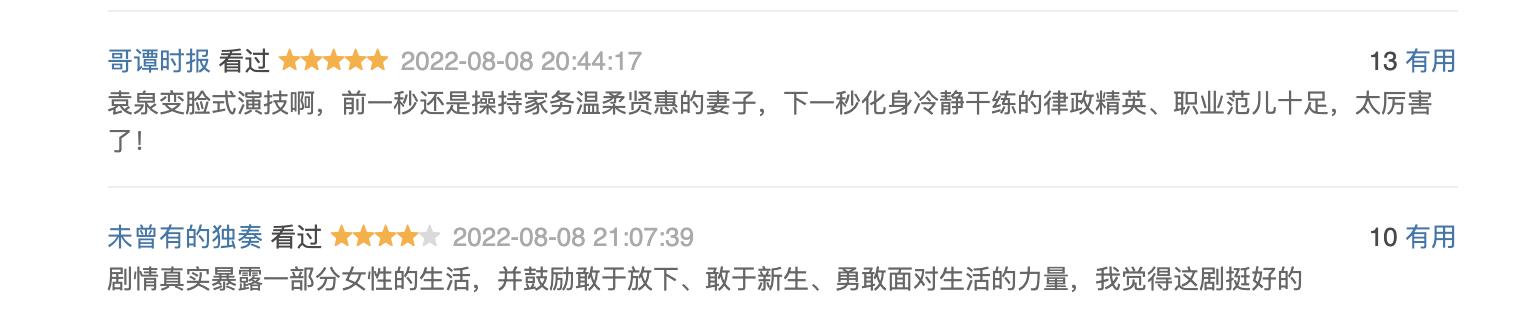cad如何批量打印布局图(CAD布局出图与批量打印教程)
有粉丝问,布局出图到底怎么出,怎么批量打印?我看设计院发来的图纸,模型空间中很乱,而布局里排列的整整齐齐,是怎么弄的吗?一些初学者或者没用过布局的,经常会这样问,而最近连续讲了模型空间怎么套图框,怎么批量打印,打印样式表,废话不多说,今天再来看布局里怎么出图和批量打印,希望对大家有点帮助,公号偶尔也会接一些品牌广告,希望能够理解。
具体步骤:
一般模型空间中我们需要将出的图绘制好;
注1:可标注好,也可不标注,布局里标注。
2、有些平面图,很多人也喜欢都绘制在一个图里,最后通过视口冻结来布置不同的平面图。
以下以标注好的模型空间中三张图纸为例。

进入布局;

插入图框;
点击插入,dwg参照;

选择图框,点击打开;

如图设置,点击确定;

指定插入点;
注:插入后看不见图框,一般双击鼠标滚轮即可。


MV建一个视口;


进入视口,将图形调制适合比例;

锁定视口后退出;

做一些注释标注,完成。
注:如果图纸在模型空间中没有标注,在布局里标注也是可用的。

完,以上就是布局出图的大体简单思路,希望对你有帮助,视口线大家可以单独放一个不打印图层,设置8号色。
布局完其他图纸,接着就是批量打印了,同样是ap调用批量打印插件;


Bplot调用批量打印插件;


选择图框;

选择直接批量打印,框选打印的图纸;


打印设置;



其他设置;

设置好后点击确定,打印。


完,今天的分享就到这,感谢阅读。
END
免责声明:本文仅代表文章作者的个人观点,与本站无关。其原创性、真实性以及文中陈述文字和内容未经本站证实,对本文以及其中全部或者部分内容文字的真实性、完整性和原创性本站不作任何保证或承诺,请读者仅作参考,并自行核实相关内容。文章投诉邮箱:anhduc.ph@yahoo.com